Hoje vamos mostrar como testar seu microfone no Windows 11. Se o microfone do seu PC com Windows 11 estiver muito alto, muito silencioso ou não funcionar, existe um método rápido e fácil de testar seu dispositivo de entrada de áudio.
Como testar um microfone no Windows 11?
Você precisa conectar o microfone ao seu PC via Bluetooth ou USB primeiro. Você também pode testar um microfone embutido com este método.
Em seguida, você pode seguir estas etapas:
- Primeiro, clique com o botão direito do mouse no ícone do alto-falante na barra de tarefas.
- Em seguida, selecione “Configurações de som”.
- Na próxima página, você precisa rolar para baixo até a opção “Entrada”
- Em seguida, clique no ícone de seta ao lado do microfone que deseja testar.
- Role para baixo na tela “Propriedades” do microfone que você escolheu e procure a área “Teste seu microfone”.
- Clique no botão “Iniciar teste” e comece a falar em um volume normal.
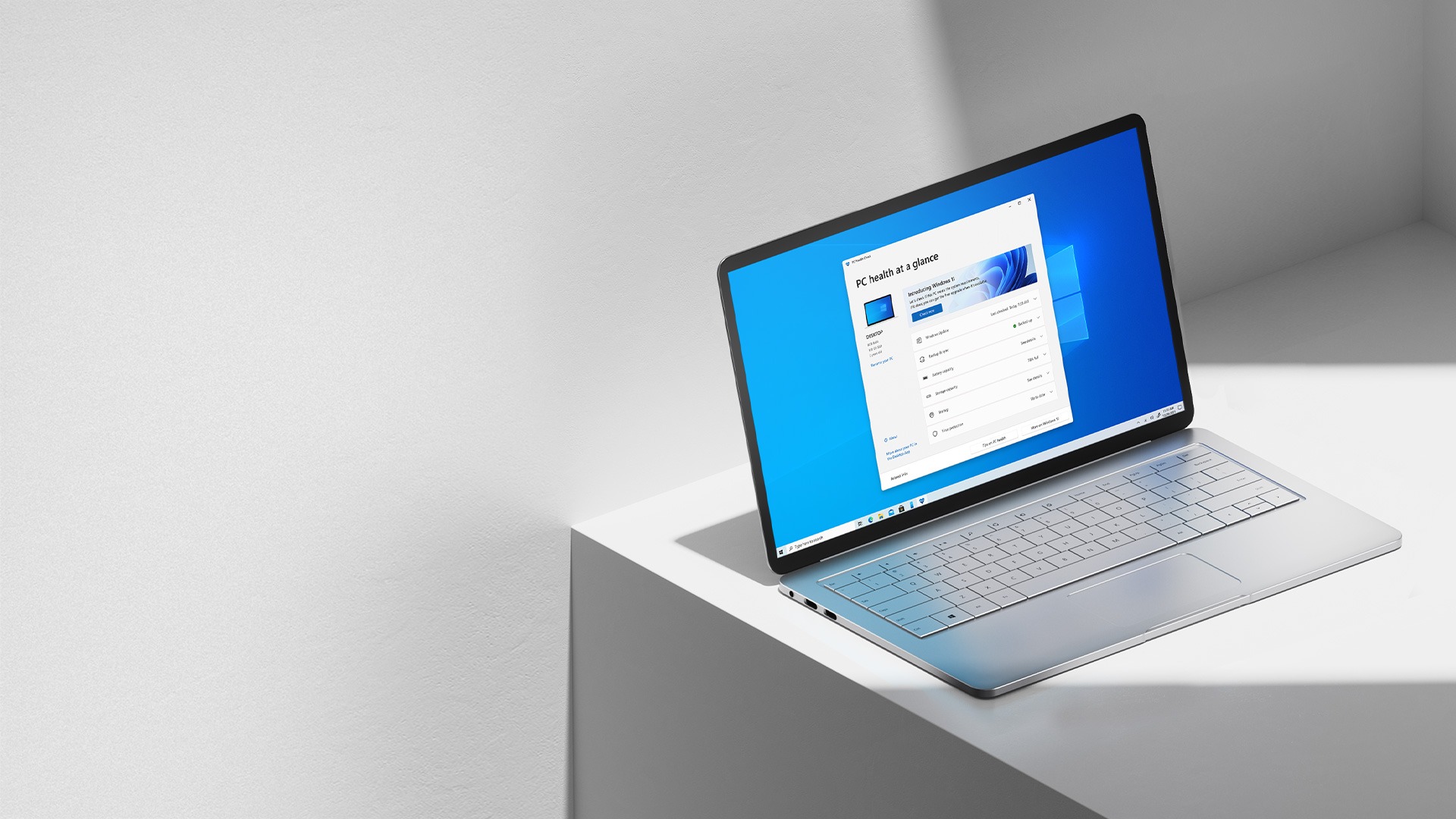
- Se você não notar uma linha azul movendo-se para a esquerda e para a direita, verifique o funcionamento do microfone. É possível que o Windows não o esteja reconhecendo corretamente.
- Ao terminar o teste, o resultado será exibido próximo ao botão “Iniciar teste”.
- Isso é indicado como uma porcentagem do volume total de entrada que o Windows identificou.
- Quando você está falando normalmente, você deseja que o resultado do volume seja cerca de 75%.
Este guia também pode interessar a você:
Como desabilitar dispositivos de som no Windows 11?
Como desabilitar dispositivos de som no Windows 11?
Se você não vir nenhuma atividade do microfone durante o teste do microfone, desconecte e reconecte o microfone primeiro. Se isso não funcionar, reinicie o computador. Execute o teste do microfone novamente ao fazer login novamente. Se essas soluções não funcionaram, baixe o driver para o seu microfone e tente novamente.






